スタンプの誤送信を防ぎたい!

喜びのスタンプを送るはずが、怒ったスタンプを送って誤解を招いてしまうことも……
「スタンププレビュー」機能は、スタンプを送信する前に、こんなスタンプを送信しますよと、確認できる設定です。この機能がオフになっていると、スタンプの選択画面で、スタンプをタップすると、即送信されてしまいます。
画面右下の「……(その他)」タブから「設定」をタップ
「設定」画面の「スタンプ」を選択
「スタンププレビュー」をオンにします
プレビューされたスタンプをそのまま送りたければ、プレビューされたスタンプをタップするか、「送信」ボタンを押します。
違うスタンプにしたければ、スタンプ選択画面で別のスタンプを押して見ましょう。スタンプを送るのではなく、メッセージを送りたいという時には、プレビュー画面の右上にある「×」をタップすれば、プレビュー画面は消えます。
画面にスタンプが大きく表示される(iOSでの操作画面)。これが「スタンププレビュー」
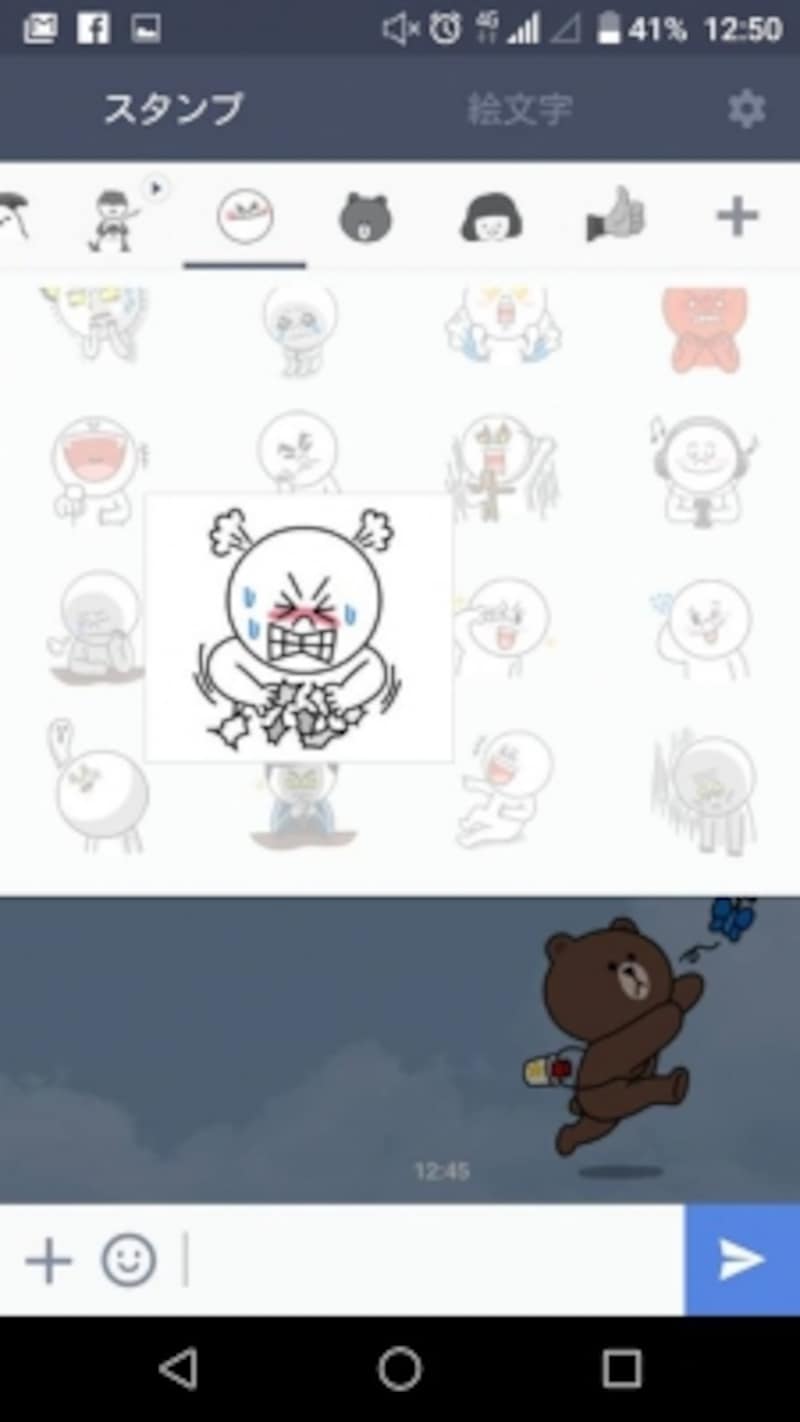
Androidでの操作画面はこんな感じ
スタンプを変えたい時は、スタンプの選択画面で別のスタンプを選ぶ
プレビューされたスタンプを送る場合は、プレビュースタンプをタップ。または「送信」ボタンを押す






